9、创建亮度/对比度调整图层,参数设置如图23,效果如图24。这一步增加整体对比度。
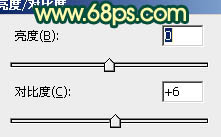

10、创建色彩平衡调整图层,对阴影、中间调、高光进行调整,参数设置如图25 - 27,确定后把图层不透明度改为:30%,效果如图28。
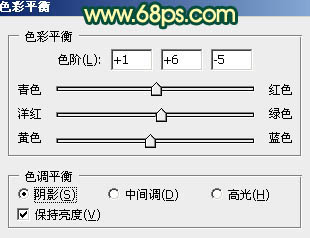
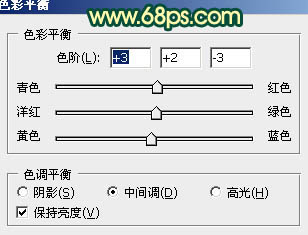
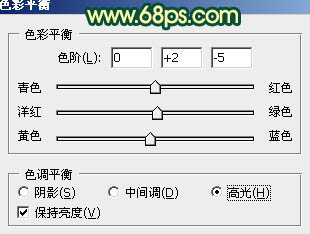
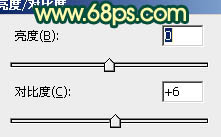

10、创建色彩平衡调整图层,对阴影、中间调、高光进行调整,参数设置如图25 - 27,确定后把图层不透明度改为:30%,效果如图28。
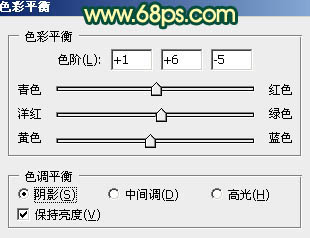
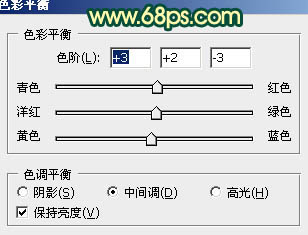
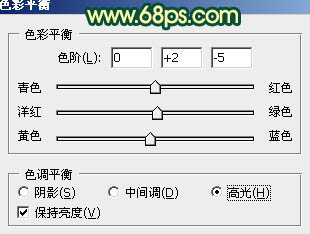
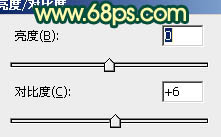

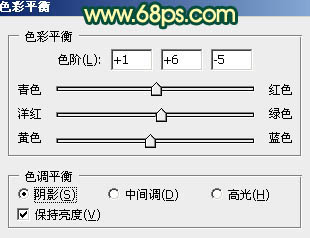
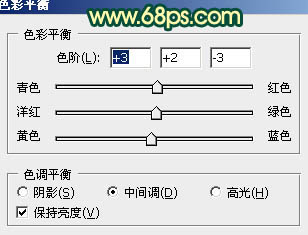
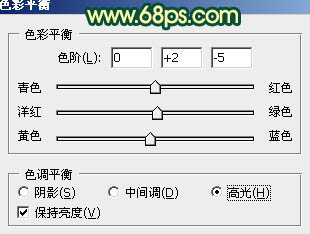
上一篇:ps处理古装人物图片淡青的古典色
下一篇:PS柔美粉紫色调教程